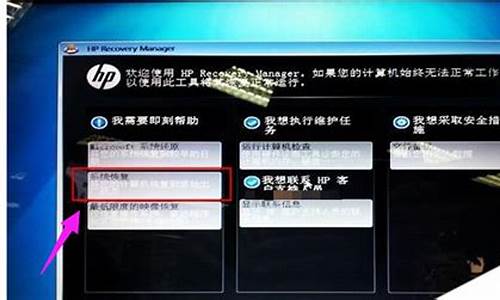主板硬盘怎么启动电脑系统-主板设置硬盘启动项
1.华硕主板bios怎么设置硬盘启动
2.两个硬盘都装了系统开机怎么选择
3.电脑怎么设置第一启动为硬盘启动
华硕主板bios怎么设置硬盘启动

1、首先在开机界面中点击del按键,进入bios系统。
2、然后按一下F7按键,就进入了advanced mode界面。
3、接着点击里面的boot选项,进入设置。
4、向下滑动,直到看到Boot Option Priorities选项。
5、然后点击下面如图所示的选项,就可以进入启动优先设置界面。
6、然后点击boot option #1选项。
7、接着点击右侧下拉菜单中的硬盘选项就可以了。
两个硬盘都装了系统开机怎么选择
当两个硬盘都装有系统并且想要选择启动时,可以按照以下步骤操作:
1、连接两个硬盘:使用SATA电缆或M.2插槽将两个硬盘都连接到电脑的主板上。
2、进入BIOS设置:在电脑启动时,按下相应的按键(通常是DEL、F2、F10或ESC)进入BIOS设置界面。
3、设置启动顺序:在BIOS设置中,找到与启动顺序相关的选项,例如“启动”或“启动顺序”。在这里,你可以将想要首先启动的硬盘设置为第一启动项。通常,可以通过按下F5或F6键和上下键来调整启动顺序。
4、保存设置并重新启动电脑:设置好启动顺序后,按下F10键保存更改并退出BIOS设置界面,然后重新启动电脑。
5、选择要启动的系统:在电脑启动时,会出现一个菜单或选项列表,让你选择要启动的系统。在这个列表中,选择你想要启动的硬盘的系统,然后按回车键或进行其他相应的操作。
6、等待启动:一旦选择了要启动的系统,电脑将开始从该系统启动。等待一段时间后,就会看到所选系统的登录界面。
7、需要注意的是,如果你不确定应该从哪个硬盘启动系统,或者如果你想要确保数据安全,建议联系专业的技术支持进行咨询和操作。此外,如果两个硬盘都有系统,需要谨慎选择从哪个硬盘启动系统,以免导致数据丢失或操作系统损坏。
电脑怎么设置第一启动为硬盘启动
可以通过以下步骤进行操作:
1、如果电脑处于开机状态,需要重新启动电脑。
2、电脑重启后,在开机页面一定要注意观察页面的英文,需要记住进入BIOS设置的键盘按钮。
3、进入了BIOS设置窗口后,先找“startup选项”并双击,进入新的页面。
4、在新弹出的窗口里面,找到“Boot Devlice priorfty(启动装置顺序)”双击,进入新的页面。
如果没有,就需要找到boot,回车键会出来新的窗口。
5、在进入新的页面中,上方依次排列的“1、2、3”三项,分别代表着“第一项启动、第二项启动、第三项启动”。
6、根据页面下面的提示来进行修改,将顺序依次设置为“硬盘-HDD;移动设备是USB;光驱是CDROM”。
7、完成设置之后,用F10来保存,在弹出的对话框,输入“Y”来保存,这个时候电脑会自动重启,设置就生效了。
扩展资料:
电脑启动方式
一般电脑启动时有如下几种方式,一是从软驱启动,现在的电脑都没软驱了,可以禁用,二是从光驱启动,安装系统时设置为光驱启动,才能读盘安装系统,三是从USB设备启动,一般用于U盘装系统,再就是硬盘启动,从硬盘启动,可以跳过其它启动设备检测,直接启动,加快开机速度,在BIOS设置中,将硬盘设置为第一启动顺序,进BIOS,找到Advanced Bios Features按回车进Advanced Bios Features , 把First Boot Device 设成Disk或HDD,。 这个就是硬盘启动。 按F10保存退出,不同品牌主板会有所不同
声明:本站所有文章资源内容,如无特殊说明或标注,均为采集网络资源。如若本站内容侵犯了原著者的合法权益,可联系本站删除。